Дисковые устройства
Содержание
2. Дисковые устройства пк
О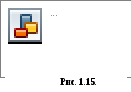 сновным устройством долговременного хранения данных на компьютере в настоящее время является жесткий диск (рис. 1.15). Жесткий диск имеет много названий–синонимов: «винчестер», «хард», «HDD», «НЖМД». Никогда не следует разбирать жесткий диск – после такой операции он неизбежно выходит из строя.
сновным устройством долговременного хранения данных на компьютере в настоящее время является жесткий диск (рис. 1.15). Жесткий диск имеет много названий–синонимов: «винчестер», «хард», «HDD», «НЖМД». Никогда не следует разбирать жесткий диск – после такой операции он неизбежно выходит из строя.
Необходимо соблюдать осторожность при обращении как с самими жесткими дисками, так и с системными блоками, содержащими внутри жесткий диск.
Ж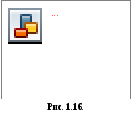 есткие диски соединяются (рис. 1.16) с материнской платой при помощи специального шлейфа. При подключении следует соблюдать полярность – красная полоса (красная маркировка) на шлейфе должна быть с той же стороны, что и красный провод на разъеме питания.
есткие диски соединяются (рис. 1.16) с материнской платой при помощи специального шлейфа. При подключении следует соблюдать полярность – красная полоса (красная маркировка) на шлейфе должна быть с той же стороны, что и красный провод на разъеме питания.
П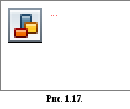 ри подключении привода флоппи–диска (его шлейф более узкий) нужно поступать наоборот – красная маркировка на шлейфе и на проводе питания должна быть с разных сторон. При подключении не следует путать широкий шлейф для подключения жестких дисков с более узким шлейфом для подключения флопповода – при попытке вставить не тот шлейф можно легко повредить контакты на разъемах.
ри подключении привода флоппи–диска (его шлейф более узкий) нужно поступать наоборот – красная маркировка на шлейфе и на проводе питания должна быть с разных сторон. При подключении не следует путать широкий шлейф для подключения жестких дисков с более узким шлейфом для подключения флопповода – при попытке вставить не тот шлейф можно легко повредить контакты на разъемах.
На каждом жестком диске наклеена специальная этикетка, снять которую без ее повреждения невозможно. На этой этикетке обязательно указывается фирма – производитель жесткого диска, его серийный номер (этот номер необходимо записать перед тем, как отдать компьютер в ремонт или просто при передаче жесткого диска в чужие руки), сведения о емкости диска и дата его изготовления (рис. 1.17). Желательно при покупке компьютера брать гарантию на жесткий диск отдельно от всех остальных устройств, так как именно он чаще всего выходит из строя.
Процесс переноса данных из оперативной памяти на жесткий диск называется процессом записи, обратный процесс – чтением. Чем быстрее диск читает и записывает данные – тем лучше. Кроме того, весьма важна и скорость поиска данных на жестком диске. Но все же основной характеристикой жесткого диска является его емкость (или, как иногда еще говорят, – «размер»).
Со временем (обычно это полтора-два года) даже самые емкие (на момент покупки) жесткие диски переполняются информацией. В немалой степени это связано с тем, что размер программ непрерывно растет – каждая новая версия программного продукта обычно имеет больший размер, чем предыдущая (иногда сразу в 3–4 раза). Первый жесткий диск для ПК имел размер всего в 10 Мб, современные же диски преодолели барьер и в 200 Гб – т. е. их емкость увеличилась в 20 000 раз!
Вся информация внутри корпуса жесткого диска записывается на так называемые «пластины» – алюминиевые диски с нанесенным на обе стороны каждой пластины магнитным слоем. Внутри одного корпуса жесткого диска может быть от одной до трех таких пластин (рис. 1.18). Эти диски-пластины вращаются с частотой в 7200 об./мин и более. Саму запись информации на пластины производят так называемые магнитные головки – по одной на каждую сторону каждого диска. Следовательно, если жесткий диск имеет три пластины – с ними работает шесть головок, соединенных в один подвижный блок.
П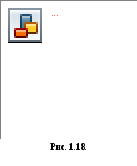 о способу чтения/записи данных жесткий диск напоминает гибрид ленточного магнитофона (магнитный способ записи) с проигрывателем виниловых пластинок (чтение данных подвижными головками с поверхности диска).
о способу чтения/записи данных жесткий диск напоминает гибрид ленточного магнитофона (магнитный способ записи) с проигрывателем виниловых пластинок (чтение данных подвижными головками с поверхности диска).
Внутри одного системного блока при необходимости может быть установлен более чем один жесткий диск с известным ограничением – число жестких дисков в стандартном компьютере обычно не превышает четырех штук. Следует помнить, что для системы любой дополнительный привод (CD-ROM,CD-RW,DVDи проч.) является аналогом жесткого диска. Например, в систему можно установить два собственно жестких диска, плюс приводыCD-RWиDVD. В таком случае все места для подключения жестких дисков будут заняты.
Количество подключаемых к материнской плате дисковых устройств определяется типом встроенного в материнскую плату контроллера. В большинстве материнских плат используются контроллеры жестких дисков с интерфейсом IDE. Стандартно в каждую материнскую плату встраивается по два контроллераIDEи по одному контроллеру флоппи-дисков. А к каждому такому контроллеру можно подключить по два привода.
Следовательно, в обычном компьютере мы будем иметь возможность подключения четырех устройств IDEи двух флоппи-дисков.
Один из контроллеров IDEсчитается основным и называетсяPrimary, второй – вспомогательным –Secondary. А сами подключенные к контроллеруIDEдиски разделяют на главный диск –Masterи подчиненный –Slave.
Конкретную функцию каждого жесткого диска устанавливают при помощи перемычек на самом жестком диске, выбирая между тремя возможными значениями: Single(если второго устройства на том же контроллере нет),MasterиSlave.
Если в систему устанавливается больше одного устройства, одно из них должно обязательно быть Master, почти всегда это жесткий диск. Жесткий диск, помеченный какMaster, будет загрузочным – с него будет запускаться операционная система. Если в системе стоит два жестких диска, помеченных какMaster, загрузочным из них будет тот, что стоит на основном контроллере (Primary). Следует помнить, что если установить перемычки неправильно, система может вообще не загрузиться.
Загрузочный диск после загрузки операционной системы будет помечен латинской буквой «C», остальные диски – буквами «D», «E», «F».
Л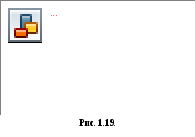 атинскими буквами «A» и «B» обозначаются флопповоды (рис. 1.19FDD) – их в системе может быть максимум два. Оба они подключаются к одному контроллеру на материнской плате. Тот из приводов, что будет подключен шлейфом последним, становится «A», а тот, что будет подключен разъемом в середине шлейфа,– «B».
атинскими буквами «A» и «B» обозначаются флопповоды (рис. 1.19FDD) – их в системе может быть максимум два. Оба они подключаются к одному контроллеру на материнской плате. Тот из приводов, что будет подключен шлейфом последним, становится «A», а тот, что будет подключен разъемом в середине шлейфа,– «B».
В настоящее время второй флопповод в компьютеры практически не ставится и буква «B» в обозначениях дисков не используется.
Кроме жестких дисков IDE, в систему можно установить и оптические дискиIDE. Одним из таких оптических устройств является приводCD-ROM(рис. 1.20).
Н азвание этого привода можно перевести как «Компакт-диск с памятью только для чтения». Это название говорит само за себя – на таком приводе можно только считывать информацию с дисковCD-ROM(не путать приводыCD-ROMс дискамиCD-ROM!).
азвание этого привода можно перевести как «Компакт-диск с памятью только для чтения». Это название говорит само за себя – на таком приводе можно только считывать информацию с дисковCD-ROM(не путать приводыCD-ROMс дискамиCD-ROM!).
Следует также различать весьма внешне похожие компакт-диски и диски CD-ROM. Компакт-диски – это диски с музыкальными записями, которые можно слушать (воспроизводить) не только на компьютере, но и на обычном проигрывателе компакт-дисков.
На дисках же CD-ROMзаписывают двоичные данные, «понятные» только для компьютеров (эти данные, к слову, тоже могут содержать музыкальные записи, но в другом формате – чаще всего – в форматеmp3).
Приводы CD-ROMмогут быть «многодисковыми» – это означает, что в один привод можно загрузить до 4 дисков одновременно.
Приводы CD-ROMмогут только читать записанную на дискиCD-ROMинформацию (эти диски штампуются с матриц на заводах).
Для того, чтобы получить возможность самому что-то записать на такой диск, необходимо использовать другое устройство (внешне похожее на привод CD-ROM) под названием приводCD-RW.
Такая запись производится на специальные диски – заготовки, которые бывают двух видов: позволяющие сделать однократную запись (диски CD-R) и диски, позволяющие запись многократно (дискиCD-RW). На дисках CD-RW перезапись можно осуществить до 1000 раз.
Однократную запись нельзя затем стереть. Но сам процесс записи можно проводить несколько раз. Как говорят, «произвести несколько сессий записи», прежде чем диск CD-R будет полностью заполнен.
Кроме различных дисков класса CD, существуют диски, изготовленные по более новой технологии, позволяющей записать на диск того же стандартного диаметра в несколько раз больше информации – так называемые дискиDVD.
Точно так же, как и в случае с CD-ROMиCD-RW, существуют дискиDVD, приводыDVDи, с недавнего времени, «пишущие приводы»DVD, позволяющие не только читатьDVD-диски, но и записывать на них информацию.
Скорее всего, в самое ближайшее время произойдет вытеснение обычных приводов CD-ROMиCD-RWпростыми и пишущими приводамиDVD.
Существует немало других дисковых устройств.
Самым первым дисковым устройством, появившимся в персональном компьютере, был накопитель на гибких магнитных дисках (НГМД), называемый также более традиционно – «привод флоппи-дисков», «флопповод», FDD.
П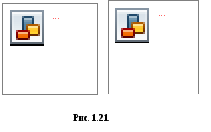 ривод флоппи дисков – это устройство для чтения/записи на гибкий магнитный диск (дискету). Если взять в руки такую дискету, на первый взгляд она покажется довольно твердой, но на самом деле твердой является только ее пластиковая оболочка. Собственно гибкая дискета заключена внутри этой твердой оболочки.
ривод флоппи дисков – это устройство для чтения/записи на гибкий магнитный диск (дискету). Если взять в руки такую дискету, на первый взгляд она покажется довольно твердой, но на самом деле твердой является только ее пластиковая оболочка. Собственно гибкая дискета заключена внутри этой твердой оболочки.
Не следует разбирать дискету: если на рабочую поверхность флоппи-диска попадет мельчайшая пылинка, дискета, скорее всего, будет испорчена. Но мы можем разобрать уже испорченную дискету. Разобрав ее, мы увидим, что внутри пластмассового корпуса находится кружок из тонкой пленки, похожей на пленку, применяемую в магнитофонах. Этот тонкий кружок пленки и есть гибкий диск (рис. 1.21).
Исторически первые применявшиеся в персональных компьютерах дискеты имели форм-фактор в пять дюймов (5”), что вызвало появление стандарта на пятидюймовые устройства для ПК. Затем появились и трехдюймовые устройства, и дискеты (3”) – они были меньше, удобнее и экономичнее (рис. 1.21).
Поскольку размер устройств в три и пять дюймов является стандартом для ПК, в каждом корпусе компьютера предусматривалось наличие специальных отсеков для установки в них трех- и пятидюймовых устройств. Количество этих отсеков зависит от типа корпуса компьютера. Но минимум по одному пятидюймовому и по два трехдюймовых отсека есть в каждом системном блоке. Устройствами, имеющими пятидюймовый форм-фактор, являются обычно приводы CD-ROM,CD-RWиDVD, а устройствами с трехдюймовым форм-фактором – различные виды флопповодов (FDD,LS-120,ZIP) и жесткие диски.
Ранее в персональных компьютерах применялись флоппи-диски (дискеты) разных диаметров и емкостей (пятидюймовые дискеты были на 160, 180, 320, 1200 Кб и существовали трехдюймовые дискеты на 720, 2880 Кб) и устройства, позволявшие записывать на гибкие диски по 100, 120 и 250 Мб информации (LS-120,ZIP)
В настоящее время широко используются только дискеты в три дюйма с плотностью 1,44 Мб. Все остальные гибкие диски практически уже стали достоянием истории. В связи с малой надежностью и малой емкостью флоппи-диски вытесняются устройствами CD-RW (емкость до 800 Мб на одном диске) и устройствами флэш-памяти (от 16 Мб до 2 Гб на одном устройстве).
Тем не менее, флоппи-диски продолжают оставаться популярными. Практически каждый персональный компьютер снабжен устройством для работы с ними, что обеспечивает полную совместимость при переносе информации с одного компьютера на другой.
При использовании флоппи-дисков (дискет) следует помнить, какой именно стороной надо вставлять диск в привод (этикеткой вверх) и обращать внимание на состояние окошка записи на корпусе дискеты. Если оно открыто – запись на дискету произвести нельзя. Окошко открывается и закрывается по желанию самим пользователем при помощи несложной шторки на дискете. Следует помнить, что защита от записи на дискету предназначена для программ, работающих на ПК, а не для защиты от пользователя-злоумышленника. Например, дискету защищают от записи для того, чтобы при использовании ее на чужом компьютере не заразить ее компьютерным вирусом.
Е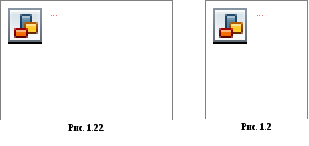 сли какой-то файл «не влезает» на одну дискету, приходится использовать специальные программы-архиваторы или программы, позволяющие разрезать файл на несколько частей. При этом шансы на то, что одна из множества дискет окажется испорченной, слишком велики. Тогда вся работа по разбивке и переносу информации будет проделана напрасно. В таких случаях необходимо подумать о переходе к другим способам передачи информации. Например, к не столь давно появившимся в продаже устройствам флэш-памяти (рис. 1.22, 1.23).
сли какой-то файл «не влезает» на одну дискету, приходится использовать специальные программы-архиваторы или программы, позволяющие разрезать файл на несколько частей. При этом шансы на то, что одна из множества дискет окажется испорченной, слишком велики. Тогда вся работа по разбивке и переносу информации будет проделана напрасно. В таких случаях необходимо подумать о переходе к другим способам передачи информации. Например, к не столь давно появившимся в продаже устройствам флэш-памяти (рис. 1.22, 1.23).
Такие устройства не имеют вращающихся частей, хорошо защищены от механических повреждений. Простота подключения по USB-интерфейсу, компактность, хорошая помехозащищенность – основные достоинства флэш-памяти. Если учесть, что некоторые модели совмещают в себе не только своеобразную «дискету», но еще и полноценный MP3-проигрыватель, – получаем универсальное и многофункциональное устройство для хранения данных.
Кроме вышеперечисленных дисковых устройств, существуют устройства долговременной памяти, работающие с магнитной лентой (стримеры, streamer) (рис. 1.24).
Конечно, такой способ хранения данных не столь удобен, как хранение данных на жестком диске или на устройствах флэш-памяти, но его преимуществом является высокая емкость носителей информации (десятки и сотни гигабайт) и удобство ее хранения в виде небольших кассет.
Выбор накопителя — SSD vs SSHD vs HDD vs eMMC.
Лет 5 назад проблемы выбора диска не было — SSD были крайне дорогими, про SHDD вообще мало кто слышал, eMMC были незаменяемы, а бал правили HDD. Так что выбор диска сводился всего к двум правилам — «чем больше тем лучше», «места на диске много не бывает»(да-да, все точь-в-точь как при выборе ОЗУ). Но буквально пару-тройку лет назад стоимость SSD спустилась до приемлемой, а объем возрос до приемлимых 200-500 и даже 1000 ГБ. eMMC тоже сильно улучшилась как по объему, так и по скорости(хотя заменяемыми так и не стали). Ну а для тех кому важна и скорость, и объем появились относительно дешевые гибридные SHDD. Пройдемся по ТТХ:
- HDD(Hard (magnetic) Disk Drive, накопитель на жёстких магнитных дисках).

Самый распространенный в мире тип диска. Имеет крайне низкую стоимость за гигабайт(20-25 центов), достаточно неприхотлив в работе, очень большой ресурс работы(100 000 часов на отказ), очень большое время отклика(10-15 мс) и самое основное — наибольший на данный момент объем(до 10 Тб для пользовательского сегмента). Но за все нужно платить — в данном случае это шум(причем в трехблинных дисках он бывает перебивает шум процессорного кулера), низкая скорость чтения/записи(при работе со смешанными типами файлов это несколько десятков мбайт/с), высокое энергопотребление(5-30 ватт) и наличие механических деталей(при наличии вибрации повышается вероятность повреждения диска), так что в ноутбуках шанс их более быстрой кончины выше, чем в ПК.
На сегодняшний момент на такие диски не имеет смысла ставить системы: конечно, любая современная ОС на них встанет, но время загрузки и работы будет в 3-5 раз медленнее чем на самом простеньком SSD. Так что такие диски имеет смысл использовать как «файлопомойки» — фильмы, музыка, книги, и прочие вещи, занимающие значительный вес, но которые крайне неприхотливы к скорости работы диска. Но все же брать очень медленные не стоит — я советую брать диски с поддержкой SATA 3, 7200+ об/м и скоростью чтения и записи не ниже 100 Мб/с. Да, конечно есть множество других параметров в виде буфера и прочих, но в итоге они играют несущественную для обычного потребителя роль. - SSD(Solid-State Drive, твердотельный накопитель).

Думаю многие удивятся, но SSD — ровесник обыкновенному жесткому диску. Но увы, изначально он не прижился на ПК из-за крайне низкого объема(первые массовые пользовательские SSD имели объем всего 16-32 Гб — хватит только на систему, да и сейчас 1-2 Тб — максимум), высокой стоимости за гигабайт(50-70 центов сейчас, до 10(!!) долларов на момент появления) и достаточно низкому объему перезаписи(100-300 ТБ, хотя для обычного пользователя этого хватит на 3-5 лет). Плюсов тоже хватает — это самые выскоие скорости чтения/записи на данный момент(до 5ГБ/с в новых макбуках!), но в среднем это несколько сотен мбайт/с — на порядок выше чем у жестких дисков), низкое время отклика(десятые доли мс), полное отстутствие шума и механических деталей, невысокое энергопотребление(всего несколько ватт).
На данный момент это лучшие диски для установки на них системы, причем время загрузки с нуля даже на древнем железе не превысит 15-25 секунд, на новом Windows загружается практически сразу после прохождения POST-кодов. Любые файловые операции будут проходить в 3-5 раз быстрее чем на жестком диске, а при копировании большого числа мелких файлов разница в скорости может быть и на порядок выше. На данный момент если SSD будет единственным диском в системе то лучше брать 240 Гб и больше, если будет второй диск — до даже 64 Гб вполне хватит под систему и самые основные программмы. Остальные критерии — SATA 3, IOPS 50000 и выше, скорость чтения/записи 500 Мб/с. По сути, IOPS это количество блоков, которое успевает считаться или записаться на носитель. Остальные критерии как обычно опустим — они не важны для рядового потребителя. - SSHD(Solid State Hard Drive, гибридный жесткий диск).

Это «помесь бульдога с носорогом» — основной объем для хранения данных это обыкновенный жесткий диск, к которому присоединяется дополнительно ssd-кэш объемом обычно 8-16 Гб для хранения наиболее часто используемых файлов. По замыслу создателей должен иметь скорость работы как SSD, а объем как HDD, но на деле все как обычно гораздо хуже. Да, некоторая часть файлов переписывается на SSD-кэш, и система грузится почти так же быстро, как и на обычном SSD. Но вот все остальные файлы, программы, игры хранятся на обычном жестком диске со всеми вытекающими отсюда тормозами. Так что смысла в таком накопителе немного, и с учетом более высокой стоимости чем обычный жесткий диск я не рекомендую покупать SSHD. Гораздо лучше купить простенький SSD на 64 ГБ под систему и жесткий диск под файлы. Но не стоит путать SSHD с Fusion Drive(используется в некоторых iMac) — там вместо ssd-кэша стоит обыкновенный ssd на 128 Гб, чего вполне хватает и для системы, и для часто используемых программ, так что скорость работы там такая же, как и в системе с SSD+HDD. - eMMC(embedded Multimedia Memory Card, встроенная мультимедийная карта памяти).

Такие накопители обычно используются в планшетах и телефонах, где нет места для полноценных дисков(хотя SSD уже стали проникать и сюда — в iPhone 6s и новее стоят уже SSD, причем достаточно быстрые даже по десктопным меркам). Они не отличаются высокой скоростью чтения/записи(обычно она немного выше чем у жестких дисков и находится на уровне сотни Мб/с), но зато имеет сравнительно низкое время отклика(десятые доли мс, как у SSD), низкое энергопотребление(десятые доли ватта) и сравнимое с SSD объем перезаписи на отказ. Они не заменяются, поэтому говорить о стоимости за гигабайт не имеет смысла. Такие накопители идеально подходят для портативных устройств, где не особо важна скорость чтения/записи, но важно низкое время отклика. Для устройств на Andriod/iOS смысла говорить критерии для выбора eMMC нет — производители не офишируют их ТТХ(да и для мобильных ОС это не суть важно), а вот планшеты на Windows я бы порекомендовал брать как минимум с eMMC 4.5, а еще лучше 5.0/5.1.
Стоит ли покупать ноутбук с eMMC. Тестирование eMMC, SSD, HDD и microSDHC
Как-то я рассказывал про DEXP Navis M100, ноутбук примечателен тем, что там стоит eMMC память объемом 32 гигабайта. Давайте протестируем ее вместе с другими накопителями?
В этой статье вы найдете ответ на вопрос: стоит ли покупать ноутбук с eMMC памятью?
Для тех, кто не знает — eMMC это распаянная флеш память на системной плате. eMMC активно используется в планшетах, смартфонах, недорогих ноутбуках и других портативных устройствах.
Многие считают, что eMMC это «распаянный» SSD, что конечно же неверно. В обоих устройствах используется флеш память, но eMMC работает гораздо медленнее SSD и представляет собой «карту памяти», припаянную к материнской плате.
eMMC память ставят в самые дешевые ноутбуки. Такую память нельзя расширить, а ее скорость гораздо ниже SSD. Также обратите внимание на то, что размер eMMC обычно не превышает 32 гигабайта в дешевых ноутбуках, поэтому придется докупать еще и карту памяти.
Тестировать память мы будем с помощью программы CrystalDiskMark 6.0.2
Я буду тестировать следующие накопители:
- Toshiba 032G74 32 Gb (этот накопитель установлен в DEXP Navis M100)
- Samsung evo 860 250 Gb
- SanDisk SDSSDA-120G-G27 120 Gb
- WD Blue WD10EZEX 1 Tb
Карта памяти micrSDHC:
- Samsung Evo Plus 32GB (EB1QT)
А теперь давайте ближе к делу. Результаты будут в порядке уменьшения. От самого быстрого накопителя к самому медленному.





Добавить комментарий